Gegevens Invullen
Gegevens invullen is de basis van de Milieubarometer. Zonder gegevens, geen CO2-footprint, grafieken en kengetallen. Gegevens invullen doe je per jaar, en optioneel per maand. Je hoeft natuurlijk alleen de voor jouw organisatie relevante gegevens te verzamelen en in te vullen. Maak je invulschermen daarvoor op maat met finetuning.
Inhoudelijke hulp voor het invullen per thema vind je bij Help per thema.
Op deze pagina vind je een overzicht van benodigde gegevens. Je kan deze lijst als referentie gebruiken wanneer je (voor het eerst) de Milieubarometer invult.
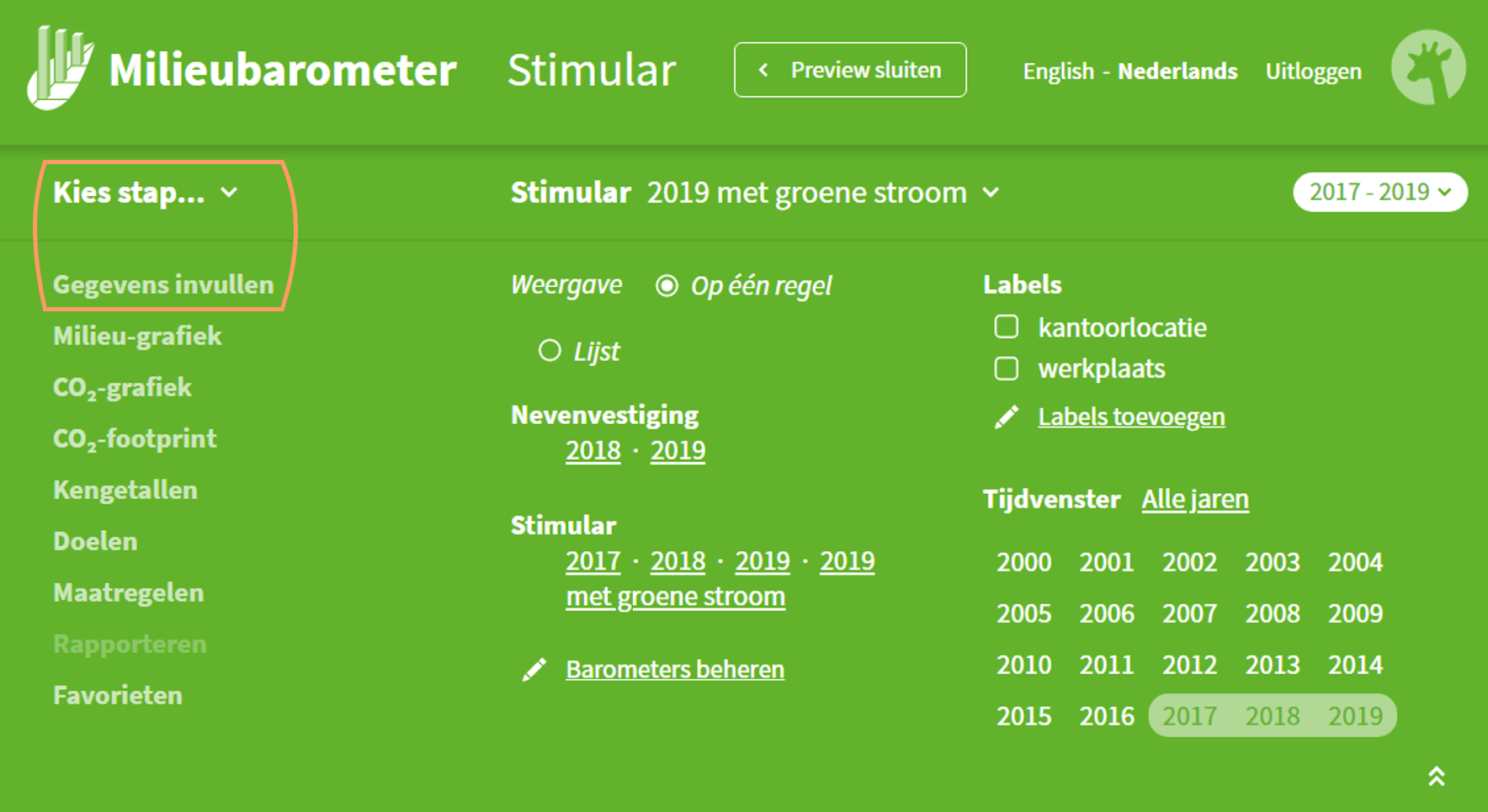
Invullen
Kies je ‘Gegevens invullen’, dan ga je naar het invulscherm voor het jaartal in de bovenbalk. Wil je een ander jaartal invullen, wissel dan via de bovenbalk, of voeg eerst het jaartal toe via barometers beheren.
- Klik op een milieu-item voor een paar handige functies:
- Invulhulp: een toelichting op wat je moet invullen; dezelfde toelichting vindt je ook als je van eenheid wijzigt en bij finetuning.
- Notities: je kunt (per jaar) notities toevoegen aan items. Erg handig om bv later terug te lezen wat de bron van de gegevens is, hoe iets is berekend of waarom nul is ingevuld.
- Alle jaren/barometers: je ziet de ingevulde waarden en notities van alle jaren. Rechtsboven kun je alle barometers en/of alle jaren aan/uit zetten; handig om de invulwaarden te vergelijken en/of in te vullen bij meerdere jaren en/of barometers.
- Eenheden:
- Wisselen van eenheid kan als er een drie-puntjes knop achter staat. Hiermee kun je bijvoorbeeld afval in m3 invullen waarna de barometer het omrekent naar kg.
- Voor enkele items kan je, via finetuning, zelf de eenheid instellen.
- Status: De status van een milieu-item gaat naar groen (Ingevuld) als je een gegeven invult. Klik op de status knop rechts van het milieu-item als het cijfer nog niet definitief is om de status naar blauw om te zetten(Voorlopig ingevuld).
- Maandwaarden: Via het tabel/kalender icoon voor een invul-vakje kom je bij maandgegevens invullen. Je komt hier ook vanuit ‘alle jaren’ door één jaar te kiezen.
- Thema’s: Ga naar een ander thema of item via het kantlijn menu.
- Kalendersymbool: Dit is de knop voor de snelwisselfunctie. Met dit knopje tover je aan de rechterkant een menu tevoorschijn waarmee je een ander jaar (in dezelfde of in een andere barometer) selecteert. Je blijft hiermee in hetzelfde milieugegeven.
Tip 1: Gegevens worden opgeslagen zodra je het invul-vak verlaat.
Tip 2: Kan je hier geen gegevens invullen, dan kan het zijn dat je niet de juiste rechten hebt. Een beheerder kan je via gebruikersbeheer meer rechten geven.
Tip 3: Ingevulde gegevens zoek? Het kan zijn dat:
- de browser werd afgesloten terwijl je een gegeven aan het invullen was. Het laatste invulgegeven is dan niet opgeslagen.
- je je barometer in meerdere schermen open hebt staan. De wijzigingen in het ene scherm zijn in het andere scherm pas zichtbaar als je dat scherm ververst (F5).
- twee gebruikers dezelfde Milieubarometer invullen en elkaar (per ongeluk) tegenwerken.
- je per ongeluk naar een andere barometer of ander barometerjaar kijkt.
- je via een firewall werkt en jouw pc het beveiligingscertificaat van de
Milieubarometer niet herkent. Jouw ICT ondersteuner kan dat oplossen.
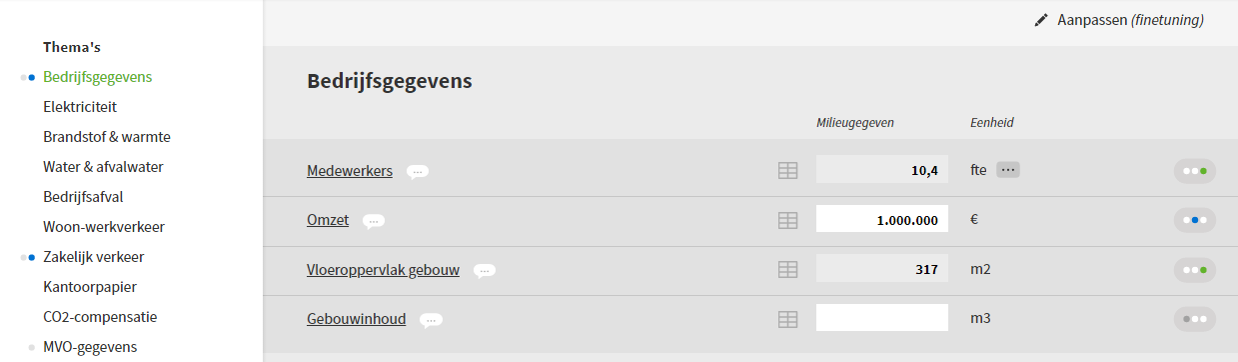
Tips
- Maak je invulscherm op maat met Finetuning.
- Via finetuning kun je ook extra ‘thema’s’ toevoegen die niet in de voorselectie zitten van jouw branche.
- Je kunt een gegeven voor meer jaren en/of meer barometers tegelijk invullen.
- Ga naar de inhoudelijke invulhulp voor tips over het verzamelen van gegevens en het doen van realistische schattingen.